Lösung: So drücken Sie Strg Alt Entf in der Remotedesktopsitzung
STRG + ALT + ENTF in der Remotedesktopsitzung ist sehr einfach, aber nur, wenn Sie wissen, wie das geht. In unserem vorherigen Beitrag haben wir Ihnen die vollständigen Schritte zum Aktivieren und Einrichten des Remotedesktops in Windows 10 PC gezeigt. Nachdem Sie den Windows-Remotedesktopzugriff aktiviert haben, können Sie andere PCs problemlos remote verwalten. Das Beste ist, dass wir alle Tastaturaktionen an den Remote-Computer oder PC senden oder übertragen können.
Manchmal müssen Sie jedoch in einer Remotedesktopsitzung die Tastenkombination Strg alt Entf drücken. In diesem Fall können Sie Strg + Alt + Entf nicht an den Remotecomputer senden, sondern die Aktion auf Ihrem eigenen Computer ausführen. Microsoft hat diese Funktion für den Remotezugriff blockiert, und Sie können Strg + Alt + Entf nur für den lokalen Computer ausführen.
HINWEIS : Wenn Sie einen Remote-Desktop verwenden, um auf den Server oder einen anderen PC zuzugreifen, dürfen Sie Strg + Alt + Entf auf dem Server oder Remote-PC nicht verwenden. Denn wenn Sie diese Kombinationen drücken, wird es auf Ihrem lokalen PC anstelle des Servers ausgelöst.
Methoden zum Senden von Strg Alt Entf an einen Remotedesktop
Höchstwahrscheinlich möchten Sie ein Kennwort ändern, sich abmelden oder den RDP-Bildschirm in der Remotedesktopsitzung sperren. Aber ich weiß nicht, wie das geht, weil Strg alt dele nicht remote funktioniert. Hier sind ein paar einfache Tricks, um Strg + Alt + Entf über den lokalen Host zu senden.
Methode 01 Senden Sie Strg + ALT + Löschen in der Remotedesktopsitzung
Wenn Sie also wissen möchten, wie Sie Strg alt Löschen an den Remotedesktop senden, können Sie dasselbe mit ein paar verschiedenen Befehlen tun.
( “ END“ -Taste befindet sich normalerweise rechts von der „Enter“ -Taste in der Tastatur mit den vollen Tasten. Wenn Sie eine kleine Tastatur auf Ihrem Laptop haben, drücken Sie & Halten Sie die Funktionstaste gedrückt, um sie zu verwenden.)
Methode 02: Strg + Alt + Entf mit Bildschirmtastatur
Wenn Sie an mehreren RPD-Sitzungen beteiligt sind, können Sie dasselbe mit einer Bildschirmtastatur tun. Öffnen Sie die Bildschirmtastatur auf dem Remotedesktop und wenden Sie die Kombination Strg Alt Entf an.
- Halten Sie die Taste „Windows-Taste + R“ gedrückt, um das Dialogfeld „Windows ausführen“ auf dem Remotedesktop aufzurufen.
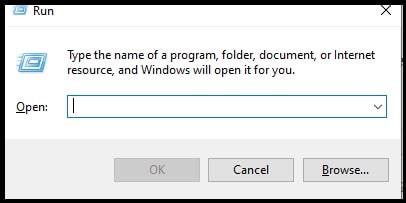
- Geben Sie nun „osk.exe“ und klicken Sie auf die Schaltfläche „OK“, um die Windows-Bildschirmtastatur (virtuelle Tastatur) zu starten.
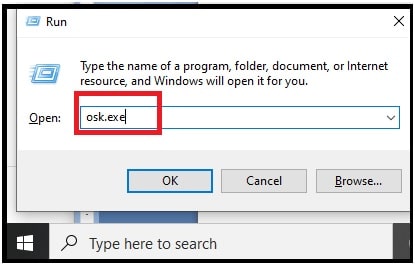
- Drücken Sie nun die Tasten „Strg“ und „Alt“ auf Ihrer physischen Tastatur und wählen Sie dann „Entf“ auf der Bildschirmtastatur.
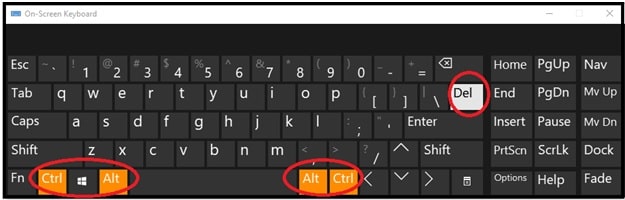
Dies sind intelligente Tricks, um die Tastenkombination Strg + Alt + Entf remote anzuwenden. Wie ctrlaltdel, einige andere Tastenkombinationen, die Sie in Remote Desktop verwenden können.
Alt + Seite nach oben : Umschalten zwischen Programmen (Alt + Tab ist der lokale Befehl)
Strg + Alt + Ende : Zeigt den Task-Manager an (Strg + Umschalt + Esc ist der lokale Befehl)
Alt + Home : Öffnet das Startmenü auf dem Remotecomputer
Strg + Alt + (+) Plus/ (-) Minus : Minus erstellt einen Snapshot des aktiven Fensters und plus erstellt einen Snapshot des gesamten Remotedesktopfensters.

Ich bin Jagmohan Singh Negi Eine Tech-begeisterte Person. Ich möchte immer etwas Neues entdecken und auf Android-Smartphones experimentieren, hier auf 99mediasector.com Ich teile Lösungen der neuesten Android-Fehler und deren Behebung, Neueste Android-Starts, und How-to-Type-Lösungen für alle Android-Smartphones.